SOSコールの新規追加について
SOSコールを新規に登録して、テスト電話発信までやってみます。
テスト電話の発信も50ポイントを消費します。
メールの場合はポイントを消費しません。ポイントを節約したい場合、まずはメールアドレスだけ登録してテストしてみても良いでしょう。
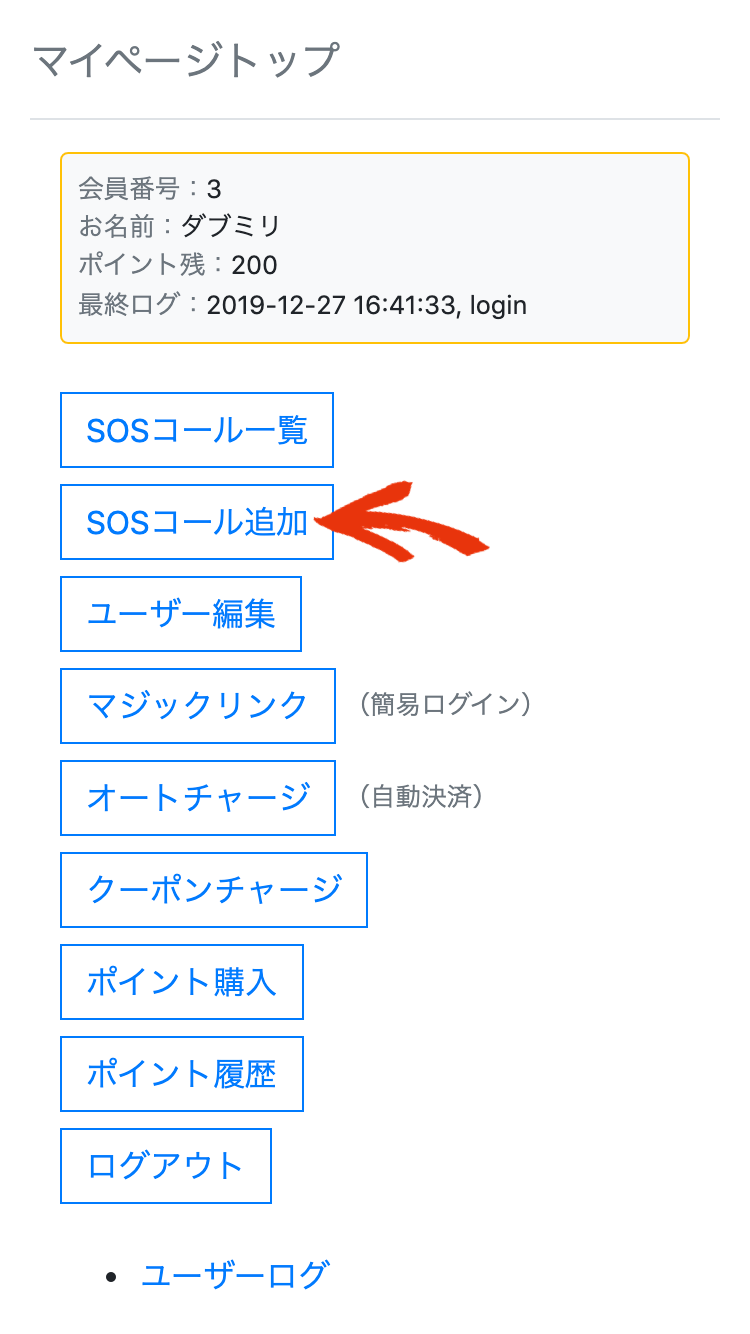
マイページトップから「SOSコール追加」をタップ。
SOSコール新規登録画面が開きます。
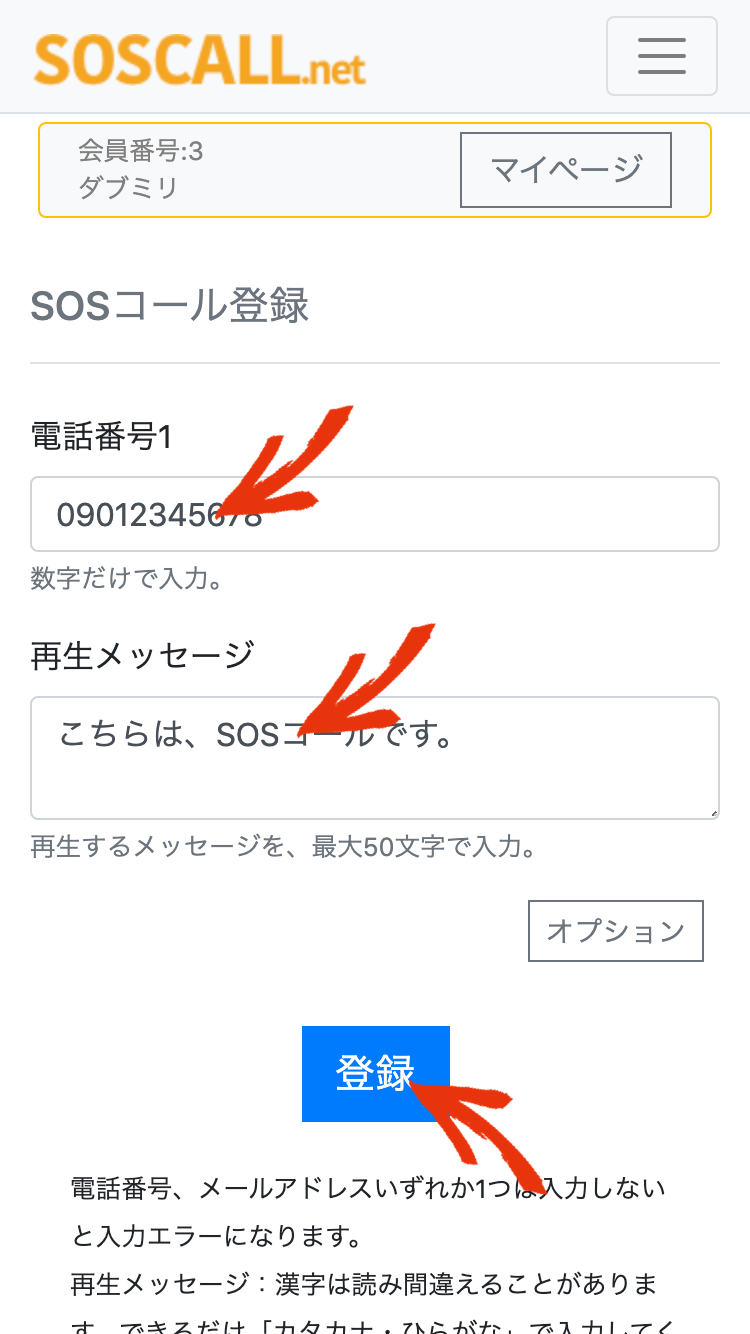
電話番号と再生メッセージを入力して、「登録」をタップ。
電話番号:かける先の電話番号を入力。テストでは自分の携帯番号でも入力しましょう。
再生メッセージ:電話をとった際に再生されるメッセージを入力。メッセージは音声に変換されて、電話をとった際に再生されます。
メールの場合は、メール本文にそのまま挿入されます。
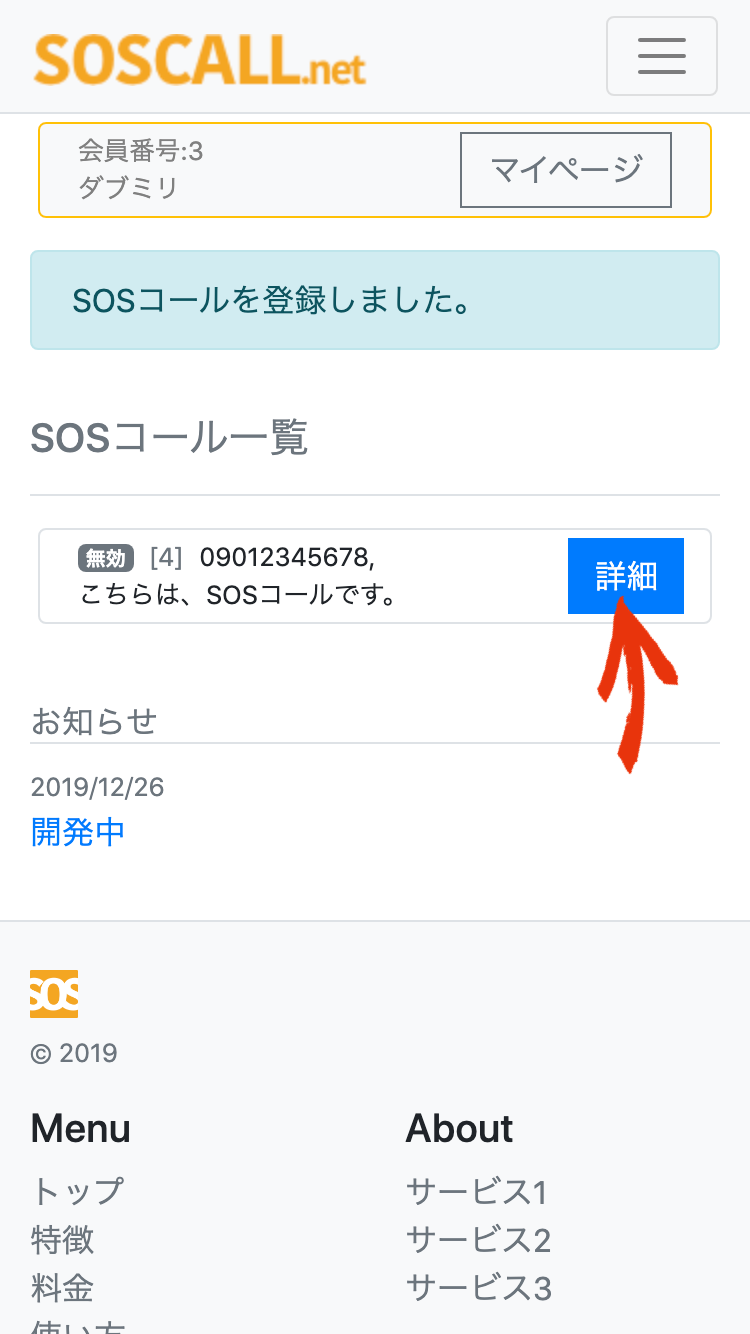
SOSコールが登録されました。
登録された段階では「無効」となっています。
「詳細」ボタンをタップ。
設定を変更したり、編集したりする、SOSコール詳細画面が開きます。
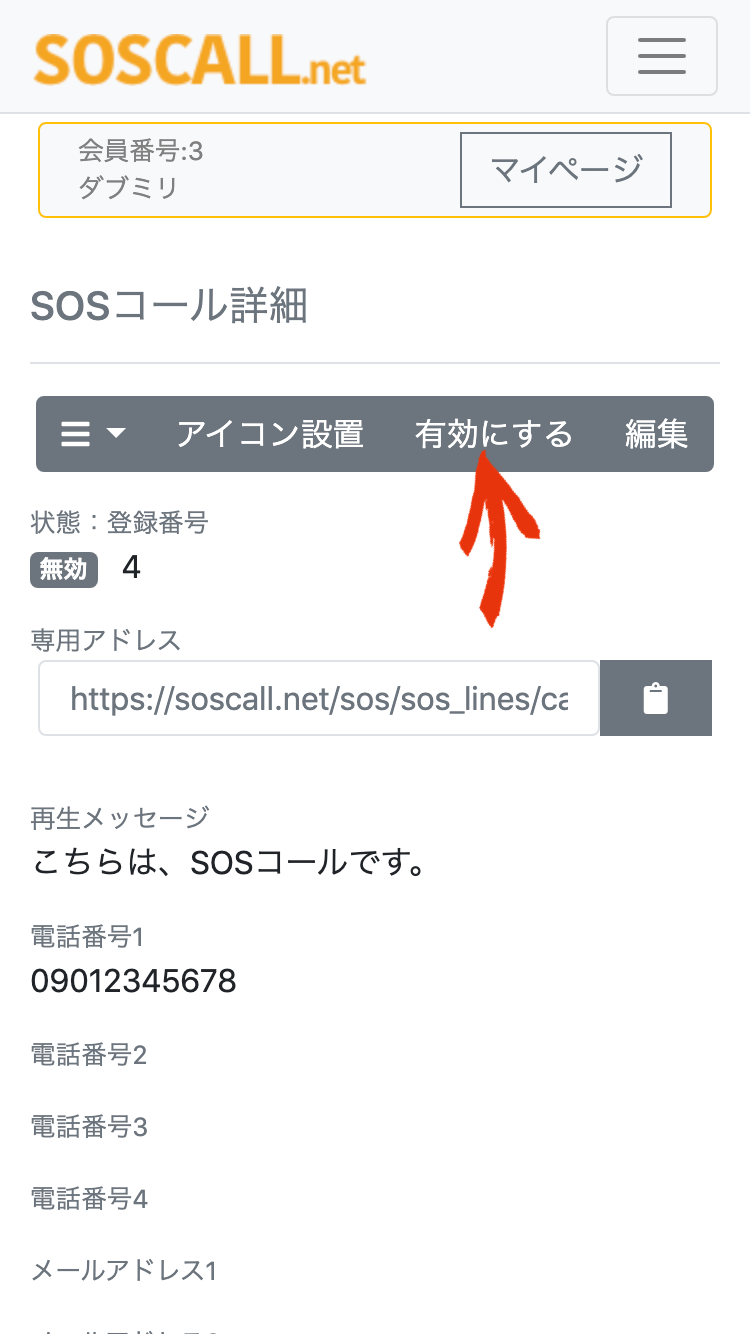
SOSコール詳細では、様々な設定が可能です。
とりあえずテストするために、SOSコールを有効化します。
「有効にする」をタップ。
確認が開きますので、「OK」をタップ。
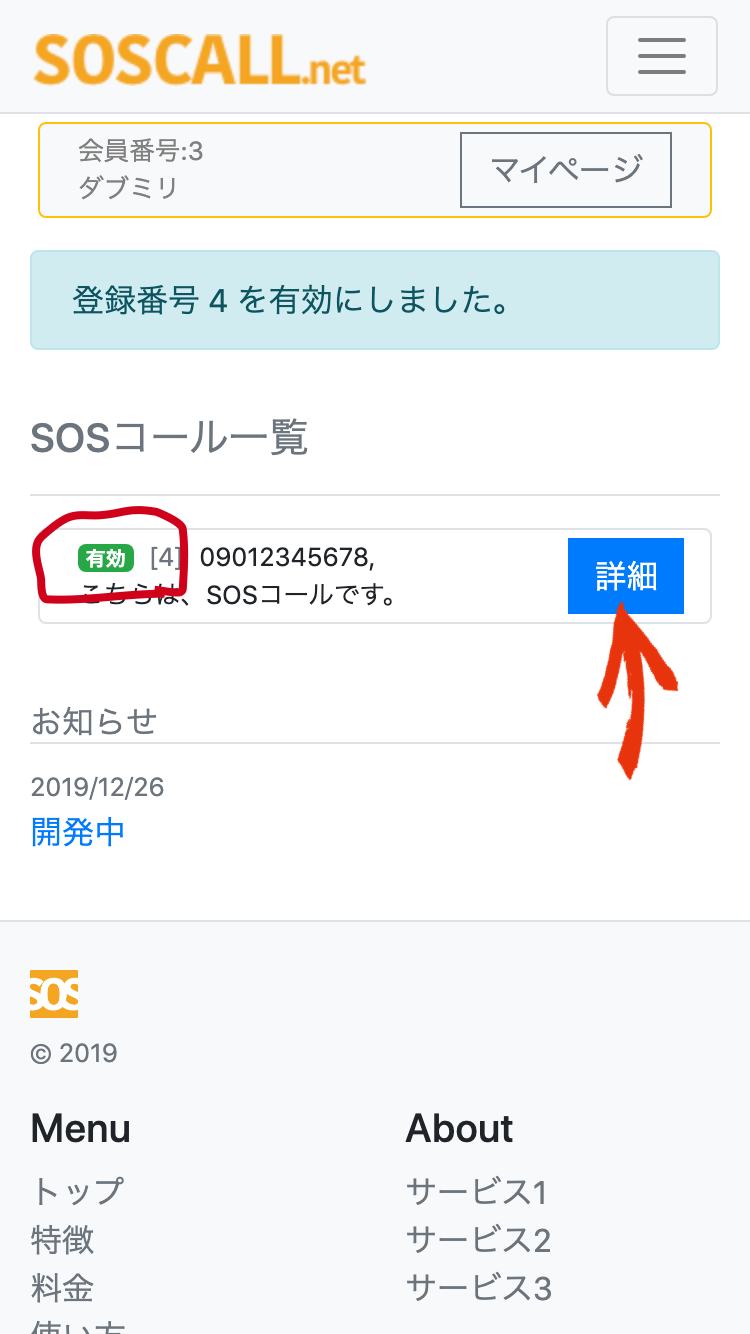
SOSコールが有効になりました。
有効のSOSコールは、みどりのバッジに有効と表示されます。
もう一度「詳細」をタップ。
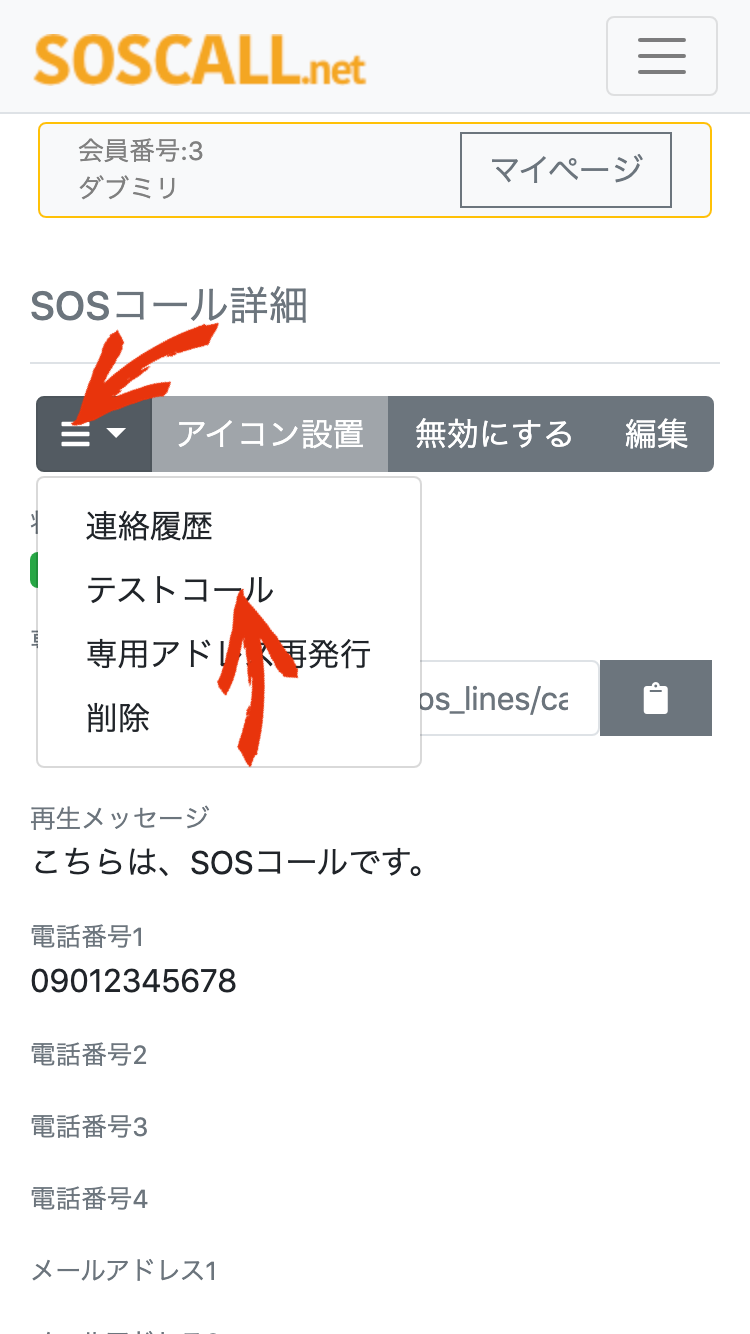
ハンバーガーアイコン「」をタップすると、サブメニューが開きます。
「テストコール」をタップすると、別ウインドウでアナログ時計が表示され、SOSコールが実行されます。
登録された電話番号の電話が鳴り、再生メッセージが聞けるはずです。
テストコールを確認したら、アナログ時計の画面は閉じて下さい。
注:再読込すると、再度SOSコールが実行されます。ご注意下さい。
次は、SOSコールの編集、詳細画面についてで、SOSコールでできることを見てみましょう。
お知らせ
2020/02/29
レビューブログ、レビュー動画でもれなく5000円分プレゼント
2020/02/08
ベータリリース! リリース記念もれなく200ポイントプレゼント!
2019/12/26
開発中